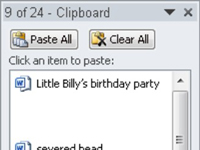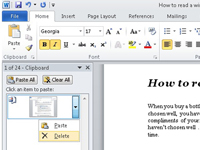Når du klipper eller kopierer en tekstblok i Word 2010, placeres blokken i et lagerområde kendt som udklipsholderen. I Word kan udklipsholderen indeholde mere end én ting ad gangen. Du kan kopiere, kopiere, kopiere og derefter bruge den specielle udklipsholderrude til selektivt at indsætte tekst tilbage i dit dokument. Teknikken kaldes collect and paste :
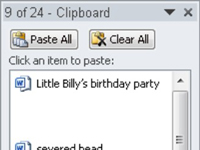
1Klik på dialogboksstarteren i nederste højre hjørne af Udklipsholder-gruppen på fanen Hjem lige ved siden af ordet Udklipsholder.
Udklipsholderruden vises derefter i skriveområdet i Word-vinduet. Rullelisten indeholder de sidste flere elementer, du har kopieret, ikke kun fra Word, men måske også fra andre programmer.
2Placer indsættelsesmarkøren i dit dokument, hvor du vil indsætte teksten.
Ellers bliver tekst fra udklipsholderen indsat, hvor end markøren tilfældigvis er.
3I ruden Udklipsholder skal du blot klikke med musen på den tekstklump, du vil indsætte i dit dokument.
Teksten kopieres fra udklipsholderen og indsættes i dit dokument på indsættelsesmarkørens placering, ligesom om du selv skrev den.
Alternativt kan du klikke på knappen Sæt alle ind for at indsætte hvert element fra udklipsholderen i dit dokument.
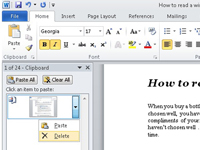
4For at fjerne et enkelt element fra Words udklipsholder skal du pege med musen på det element og klikke på den nedadpegende trekant til højre for elementet.
En genvejsmenu åbnes.
5Vælg Slet i menuen.
Den eneste genstand er zappet fra udklipsholderen.
6For at slå alle elementer på udklipsholderen, skal du klikke på knappen Ryd alt øverst i opgaveruden Udklipsholder.
Du kan ikke fortryde nogen rydning eller sletning, der er udført i opgaveruden Udklipsholder.